கிளவுட் கேமிங் முதன்முதலில் அறிமுகப்படுத்தப்பட்டு சிறிது காலம் ஆகிவிட்டது, மேலும் இது பல கேமிங் கன்சோல்களில் பிரபலமான அம்சமாக இருந்து வருகிறது. இருப்பினும், Windows 11/10 இல் உள்ள Xbox பயன்பாட்டில் கிளவுட் கேமிங் வேலை செய்யவில்லை என்று அறிக்கைகள் வந்துள்ளன. இதற்கு சில சாத்தியமான காரணங்கள் உள்ளன. ஒன்று Windows 11/10 இல் உள்ள Xbox பயன்பாடு கிளவுட் கேமிங்கை ஆதரிக்காது. மற்றொரு சாத்தியம் என்னவென்றால், நீங்கள் பயன்படுத்தும் கிளவுட் கேமிங் சேவையுடன் Xbox பயன்பாடு பொருந்தாது. Windows 11/10 இல் உங்கள் Xbox பயன்பாட்டில் கிளவுட் கேமிங் வேலை செய்வதில் சிக்கல் இருந்தால், நீங்கள் முயற்சி செய்யக்கூடிய சில விஷயங்கள் உள்ளன. முதலில், நீங்கள் பயன்படுத்தும் கிளவுட் கேமிங் சேவை Xbox பயன்பாட்டுடன் இணக்கமாக உள்ளதா என்பதை உறுதிப்படுத்திக் கொள்ளுங்கள். அது இருந்தால், Xbox பயன்பாட்டை மறுதொடக்கம் செய்து மீண்டும் உள்நுழைய முயற்சிக்கவும். உங்களுக்கு இன்னும் சிக்கல் இருந்தால், மைக்ரோசாஃப்ட் ஆதரவை அல்லது நீங்கள் பயன்படுத்தும் கிளவுட் கேமிங் சேவைக்கான ஆதரவுக் குழுவைத் தொடர்புகொள்ள முயற்சி செய்யலாம். சிக்கலைத் தீர்க்க அவர்கள் உங்களுக்கு உதவக்கூடும்.
எக்ஸ்பாக்ஸ் கிளவுட் கேம்ஸ் பயனர்களை சாதனங்கள் முழுவதும் எக்ஸ்பாக்ஸ் கேம் பாஸ் கேம்களை விளையாட அனுமதிக்கிறது. பயனர்கள் தங்கள் சாதனங்களில் பதிவிறக்கம் செய்யாமல் அல்லது நிறுவாமல் உடனடியாக கேம்களை விளையாடுவதற்கு இது ஒரு சிறந்த அம்சமாகும். இதன் விளைவாக, எக்ஸ்பாக்ஸ் கிளவுட்டில் கேம்களை விளையாடுவது சேமிப்பிட இடத்தையும் சேமிக்கிறது. கிளவுட் கேமிங் அம்சத்தை ஆதரிக்கும் கேம்கள் எக்ஸ்பாக்ஸ் கேம் பாஸ் கேம் லைப்ரரியில் கிளவுட் ஐகானுடன் குறிக்கப்பட்டுள்ளன. இது ஒரு சிறந்த அம்சம் என்பதால், பல விளையாட்டாளர்கள் ஆன்லைன் கேம்களை விளையாட இதைப் பயன்படுத்துகின்றனர். எக்ஸ்பாக்ஸ் கிளவுட் கேம் வேலை செய்வதை நிறுத்தினால் என்ன செய்வது? இந்த கட்டுரையில், நீங்கள் என்ன செய்ய முடியும் என்பதைப் பார்ப்போம் Windows 11/10 PC இல் உள்ள Xbox பயன்பாட்டில் கிளவுட் கேமிங் வேலை செய்யாது .
வல்கன் இயக்க நேர நூலகங்கள்

எக்ஸ்பாக்ஸ் கிளவுட் கேம்கள் கணினியில் இயங்காததற்கு பல்வேறு காரணங்கள் இருக்கலாம். எக்ஸ்பாக்ஸ் பயன்பாட்டில் பின்னணி பயன்பாடு குறுக்கிடலாம் அல்லது உங்கள் Windows 11/10 பயனர் சுயவிவரம் சிதைந்திருக்கலாம். சில சந்தர்ப்பங்களில், எக்ஸ்பாக்ஸ் கேம் சேவைகளும் சிக்கல்களை ஏற்படுத்தலாம், எனவே கேம் சேவைகளை நிறுவல் நீக்கி மீண்டும் நிறுவுவது உதவக்கூடும். சில நேரங்களில் பிரச்சினைகள் பிராந்தியத்தைப் பொறுத்தது.
Windows 11/10 இல் உள்ள Xbox பயன்பாட்டில் கிளவுட் கேமிங் வேலை செய்யவில்லை
என்றால் உங்கள் Windows 11/10 கணினியில் உள்ள Xbox பயன்பாட்டில் Xbox Cloud கேம்கள் வேலை செய்யவில்லை , சிக்கலைத் தீர்க்க பின்வரும் திருத்தங்களைப் பயன்படுத்தவும்.
- Xbox பயன்பாட்டைப் புதுப்பிக்கவும்
- புதிய பயனர் சுயவிவரத்தை உருவாக்கவும்
- உங்கள் பிராந்தியத்தை மாற்றி உங்களுக்கு விருப்பமான மொழியைச் சேர்க்கவும்
- விளையாட்டு சேவைகளை நிறுவல் நீக்கி மீண்டும் நிறுவவும்.
- அனைத்து தொடக்க பயன்பாடுகளையும் முடக்கு
- Xbox பயன்பாட்டை சரிசெய்யவும் அல்லது மீட்டமைக்கவும்
- Xbox பயன்பாட்டை நிறுவல் நீக்கி மீண்டும் நிறுவவும்.
இந்த அனைத்து திருத்தங்களையும் விரிவாகப் பார்ப்போம்.
1] Xbox பயன்பாட்டைப் புதுப்பிக்கவும்
நீங்கள் செய்ய வேண்டிய முதல் விஷயம், Xbox பயன்பாட்டிற்கான புதுப்பிப்புகளைச் சரிபார்க்க வேண்டும். சமீபத்திய புதுப்பிப்புகளை நிறுவுவது பல சிக்கல்களை சரிசெய்கிறது. பின்வரும் படிகள் உங்களுக்கு உதவும்:
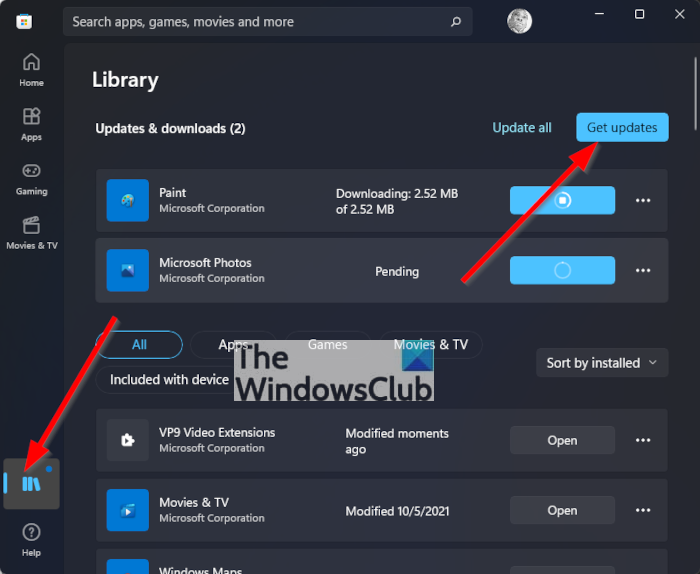
- மைக்ரோசாஃப்ட் ஸ்டோரைத் திறக்கவும்
- செல்க நூலகம் .
- கிளிக் செய்யவும் புதுப்பிப்புகளைப் பெறுங்கள் பொத்தானை.
மைக்ரோசாஃப்ட் ஸ்டோர், அப்டேட்கள் கிடைக்கும் அப்ளிகேஷன்களை அப்டேட் செய்யத் தொடங்கும்.
2] புதிய பயனர் சுயவிவரத்தை உருவாக்கவும்
Xbox பயன்பாட்டைப் புதுப்பிப்பது உதவவில்லை என்றால் அல்லது Xbox பயன்பாட்டிற்கான புதுப்பிப்பு கிடைக்கவில்லை என்றால், பிற திருத்தங்களை முயற்சிக்கவும். விண்டோஸ் 11/10 இல் புதிய பயனர் சுயவிவரத்தை உருவாக்கவும். . விண்டோஸ் 11/10 அமைப்புகள் மூலம் இதைச் செய்யலாம். இப்போது உங்கள் புதிய பயனர் சுயவிவரத்தில் உள்நுழைந்து, Xbox கிளவுட் கேம்களைப் பயன்படுத்த முடியுமா எனச் சரிபார்க்கவும்.
3] உங்கள் பிராந்தியத்தை மாற்றி உங்களுக்கு விருப்பமான மொழியைச் சேர்க்கவும்
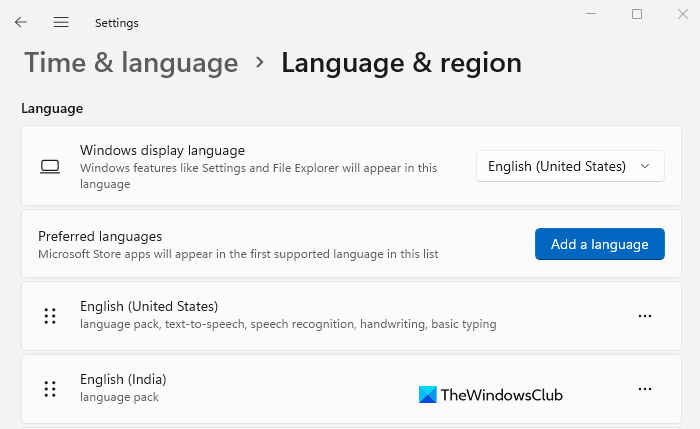
பல பாதிக்கப்பட்ட பயனர்கள் விண்டோஸ் 11/10 அமைப்புகளில் பிராந்தியத்தை மாற்றிய பிறகு சிக்கல் நீங்கிவிட்டது என்று தெரிவித்தனர். நீங்களும் இதை முயற்சிக்க வேண்டும். Windows 11/10 அமைப்புகளைத் திறந்து, நாடு அல்லது பிராந்தியத்தை மாற்றி, அது உதவுகிறதா என்று பார்க்கவும். பயனர்களின் கூற்றுப்படி, பிராந்தியத்தை பிரான்சுக்கு மாற்றுவது அவர்களின் சிக்கலை சரிசெய்தது. முதலில், உங்கள் இருப்பிடத்தை பிரான்சுக்கு மாற்றி, அது உதவுகிறதா என்று பார்க்கவும். இல்லையெனில், நீங்கள் சோதனை மற்றும் பிழையைப் பயன்படுத்த வேண்டும். எனவே, இந்த திருத்தம் உங்கள் நேரத்தை எடுக்கும்.
மேலும், Windows 11/10 இல் விருப்பமான மொழிகளின் பட்டியலில் மேலும் ஒரு மொழியைச் சேர்க்கவும். விண்டோஸ் 11/10 அமைப்புகளைத் திறந்து ' என்பதற்குச் செல்லவும் நேரம் மற்றும் மொழி > மொழி மற்றும் பகுதி '. இப்போது கிளிக் செய்யவும் மொழியைச் சேர்க்கவும் மற்றொரு மொழியைச் சேர்க்க பொத்தான். பின்வரும் மொழிகளில் ஏதேனும் ஒன்றைச் சேர்ப்பது பல பயனர்களின் சிக்கலைத் தீர்த்துள்ளது:
ஆங்கிலம் (யுஎஸ்), ஆங்கிலம் (அயர்லாந்து), ஆங்கிலம் (யுகே), ஆங்கிலம் (ஆஸ்திரேலியா), ரஷியன், ஸ்பானிஷ் (ஸ்பெயின்) மற்றும் பிரஞ்சு (பிரான்ஸ்).
விண்டோஸ் 10 இல் dlna ஐ எவ்வாறு அமைப்பது
மேலே உள்ள மொழிகளில் ஏதேனும் ஒன்றை விருப்பமான மொழிகளின் பட்டியலில் சேர்த்த பிறகு, அதை இழுப்பதன் மூலம் மேலே நகர்த்தவும்.
4] கேம் சேவைகளை நிறுவல் நீக்கி மீண்டும் நிறுவவும்.
உங்கள் கணினியில் கேம் சேவைகள் நிறுவப்படவில்லை என்றால், மைக்ரோசாஃப்ட் ஸ்டோரைத் திறந்து, அங்கிருந்து அவற்றை நிறுவவும். அதன் பிறகு, பிரச்சனை சரியாகிவிட்டதா என்று பார்க்கவும். விளையாட்டு சேவைகள் ஏற்கனவே நிறுவப்பட்டிருந்தால், அவற்றை நிறுவல் நீக்கி மீண்டும் நிறுவவும்.
Windows PowerShell ஐ நிர்வாகியாகத் திறந்து, பின்வரும் கட்டளையை நகலெடுத்து அதை PowerShell நிர்வாக சாளரத்தில் ஒட்டவும். அதன் பிறகு கிளிக் செய்யவும் நுழைகிறது .
|_+_|மேலே உள்ள கட்டளை வெற்றிகரமாக முடிந்ததும், பின்வரும் கட்டளையை நகலெடுத்து அதே பவர்ஷெல் நிர்வாக சாளரத்தில் ஒட்டவும். அச்சகம் நுழைகிறது .
|_+_|மேலே உள்ள கட்டளை மைக்ரோசாஃப்ட் ஸ்டோரில் கேமிங் சேவைகள் பயன்பாட்டைத் திறக்கும், அதை நீங்கள் பதிவிறக்கி நிறுவலாம்.
இணைக்கப்பட்டது : உங்கள் கன்சோலை எங்களால் இயக்க முடியவில்லை - எக்ஸ்பாக்ஸ் பிழை.
5] அனைத்து தொடக்க பயன்பாடுகளையும் முடக்கு
சிக்கல் தொடர்ந்தால், ஏதேனும் மூன்றாம் தரப்பு துவக்கி பயன்பாடு சிக்கலை ஏற்படுத்தலாம். அனைத்து தொடக்கப் பயன்பாடுகளையும் முடக்கி, உங்கள் கணினியை மறுதொடக்கம் செய்யும்படி பரிந்துரைக்கிறோம். தானாகத் தொடங்கும் பயன்பாடுகளை முடக்க Windows 11/10 இல் பல்வேறு பயன்பாடுகளைப் பயன்படுத்தலாம், ஆனால் பணி நிர்வாகியைப் பயன்படுத்துவது எளிதான வழியாகும்.
திறந்தவெளி வலை உலாவிகள்
உங்கள் கணினியை மறுதொடக்கம் செய்த பிறகு, நீங்கள் கேம் சேவைகளைப் பயன்படுத்தலாமா இல்லையா என்பதைச் சரிபார்க்கவும். சில பயனர்கள் ஸ்டீம் கிளையன்ட் பின்னணியில் இயங்குவதால் சிக்கல் ஏற்படுகிறது என்று கூறியுள்ளனர். இயங்கும் பிரச்சனைக்குரிய பயன்பாட்டை நீங்கள் கண்டறிய விரும்பினால், கீழே உள்ள படிகளைப் பின்பற்றவும்:
- பணி நிர்வாகியைத் திறந்து அதற்குச் செல்லவும் தொடங்குவதற்கான பயன்பாடுகள் தாவல்
- இயக்கப்பட்ட தொடக்க பயன்பாடுகளில் ஏதேனும் ஒன்றை முடக்கவும்.
- உங்கள் கணினியை மறுதொடக்கம் செய்து, சிக்கல் தொடர்கிறதா என்று பார்க்கவும்.
தொடங்குவதற்கு முரண்பட்ட பயன்பாட்டைக் கண்டறியும் வரை மேலே உள்ள படிகளை மீண்டும் செய்யவும்.
6] Xbox பயன்பாட்டைப் பழுதுபார்க்கவும் அல்லது மீட்டமைக்கவும்.
Windows 11/10 ஒரு அம்சத்தைக் கொண்டுள்ளது, இது பயனர்கள் தங்களுக்குச் சிக்கல்களை எதிர்கொண்ட பயன்பாட்டை மீட்டெடுக்க அனுமதிக்கிறது. உங்கள் கணினியில் அப்ளிகேஷன் சரியாக வேலை செய்யவில்லை என்றால் இந்த வசதியை நீங்கள் பயன்படுத்தலாம். கீழே எழுதப்பட்ட படிகளைப் பின்பற்றவும்:
- விண்டோஸ் 11/10 அமைப்புகளைத் திறக்கவும்.
- செல்' பயன்பாடுகள் > நிறுவப்பட்ட பயன்பாடுகள் ».
- கீழே உருட்டி Xbox பயன்பாட்டைக் கண்டறியவும்.
- நீங்கள் அதைக் கண்டறிந்ததும், மூன்று கிடைமட்ட புள்ளிகளைக் கிளிக் செய்து தேர்ந்தெடுக்கவும் மேம்பட்ட அமைப்புகள் .
- கீழே உருட்டி கண்டுபிடிக்கவும் மீட்டமை பிரிவு.
- கிளிக் செய்யவும் பழுது .
மீட்பு செயல்முறை முடிவடையும் வரை காத்திருக்கவும். அதைச் செய்த பிறகு, சிக்கல் இன்னும் இருக்கிறதா என்று சரிபார்க்கவும். ஆம் எனில், Xbox பயன்பாட்டை மீட்டமைக்கவும். இந்த நேரத்தில் நீங்கள் அழுத்த வேண்டும் மீட்டமை பழுதுபார்ப்பதற்கு பதிலாக. Xbox பயன்பாட்டை மீட்டமைப்பதன் மூலம், உள்நாட்டில் சேமிக்கப்பட்ட எல்லா தரவும் நீக்கப்படும். எனவே, இந்த செயலைச் செய்வதற்கு முன், சேமித்த அனைத்து கேம்களையும் மேகக்கணியில் காப்புப் பிரதி எடுக்கவும்.
7] எக்ஸ்பாக்ஸ் பயன்பாட்டை நிறுவல் நீக்கி மீண்டும் நிறுவவும்.
மேலே உள்ள திருத்தங்கள் எதுவும் உங்களுக்கு வேலை செய்யவில்லை என்றால், Xbox பயன்பாட்டை நிறுவல் நீக்கி மீண்டும் நிறுவவும்.
இது உதவ வேண்டும்.
மேலும் படிக்கவும் : Xbox கட்டணப் பிழைக் குறியீடு 80169D3 ஐ சரிசெய்யவும் .
விண்டோஸ் எக்ஸ்பி தொடக்க மெனு















